Samsung Galaxy K Zoom SM-C115 Black: Контакты
Контакты: Samsung Galaxy K Zoom SM-C115 Black
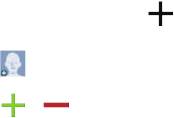
Контакты
Добавление контактов
Перемещение контактов с других устройств
Вы можете перемещать контакты на ваше устройство с других устройств. Подробнее см. в разделе
Перемещение контактов с других устройств.
Добавление контактов вручную
На экране приложений выберите пункт
Контакты
→
Контакты
.
1
Коснитесь значка и введите сведения о контакте.
2
•
: добавление изображения.
•
/ : добавление или удаление поля сведений о контакте.
Выберите пункт
Сохранить
.
3
Чтобы добавить номер телефона в список контактов с клавиатуры, выберите пункт
Клавиатура
,
введите номер и выберите пункт
Добавить в контакты
.
62
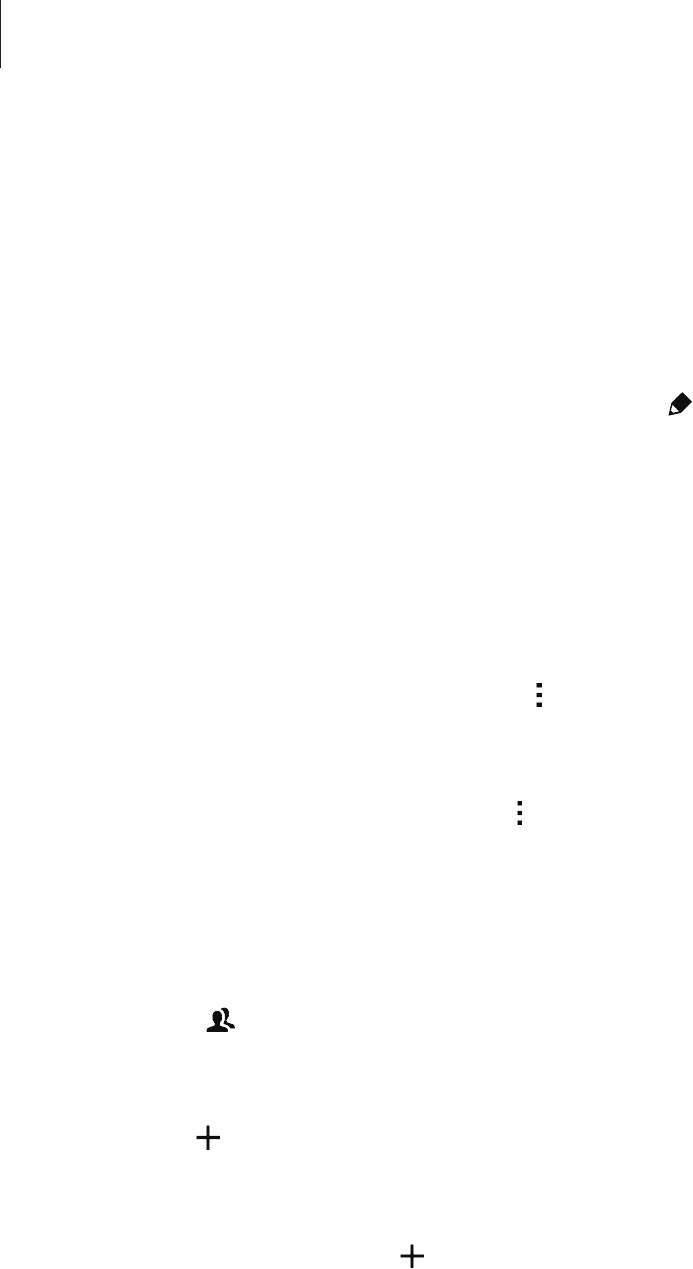
Контакты
Управление контактами
Редактирование контактов
На экране приложений выберите пункт
Контакты
→
Контакты
.
1
Выберите контакт для редактирования и коснитесь значка .
2
Измените информацию о контакте или выберите пункт
Добавить еще поле
, чтобы внести
3
новые контактные данные.
Выберите пункт
Сохранить
.
4
Удаление контактов
Выберите контакт для удаления, коснитесь значка
→
Удалить
.
Обмен контактами
Выберите контакт для обмена, коснитесь значка
→
Отправить визитку
и выберите способ
обмена.
Управление группами
На экране приложений выберите пункт
Контакты
→
Контакты
.
Коснитесь значка
.
Создание новой группы
Нажмите кнопку , введите название группы и выберите пункт
Сохранить
.
Добавление контактов в группы
Выберите группу и коснитесь значка . Укажите контакты для добавления и выберите пункт
Готово
.
63
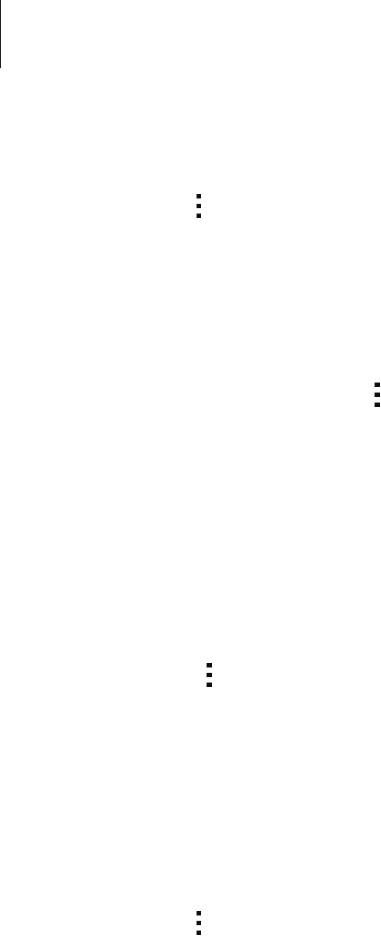
Контакты
Удаление группы
Нажмите кнопку
→
Удалить группу
, укажите группы, добавленные пользователем, и выберите
пункт
Готово
.
Отправка текстового сообщения или сообщения электронной почты
участникам группы
Выберите группу, нажмите кнопку
→
Отправить SMS или Email
→
Сообщение
или
,
укажите членов группы, выберите пункт
Готово
, введите сообщение и коснитесь кнопки
«Отправить».
Объединение контактов с учетными записями
Объединение контактов, хранящихся на устройстве, с вашими учетными записями.
На экране приложений выберите пункт
Контакты
→
Контакты
.
Коснитесь значка
→
Объединить учетные записи
→
или
Samsung account
.
Импорт и экспорт контактов
С помощью этой функции можно импортировать на ваше устройство контакты с других
накопителей или экспортировать на другие накопители.
На экране приложений выберите пункт
Контакты
→
Контакты
.
Нажмите кнопку
→
Настройки
→
Контакты
→
Импорт/экспорт
и выберите функцию импорта
или экспорта.
64
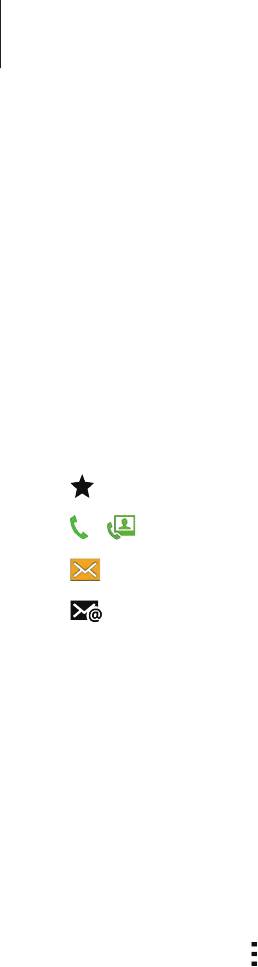
Контакты
Поиск контактов
На экране приложений выберите пункт
Контакты
→
Контакты
.
Ниже перечислены способы поиска контактов:
•
Прокрутите список контактов вверх или вниз.
•
Проведите пальцем по указателю справа от списка контактов для быстрой прокрутки.
•
Коснитесь поля поиска вверху списка контактов и введите критерий поиска.
После выбора контакта можно выполнить одно из следующих действий:
•
: добавление контакта в список избранных.
•
/ : выполнение голосового или видеовызова.
•
: отправка сообщения.
•
: отправка сообщения электронной почты.
Добавление ярлыков контактов на главный экран
С помощью этой функции можно добавлять на главный экран ярлыки контактов, с которыми вы
общаетесь чаще всего.
На экране приложений выберите пункт
Контакты
→
Контакты
.
1
Выберите контакт.
2
Коснитесь значка
→
Добавить ярлык на главный экран
.
3
65
Оглавление
- Содержание
- Прочтите перед использованием
- Начало работы
- Основные сведения об устройстве
- Персонализация
- Подключение к сети
- Движения и эргономичные функции
- Телефон
- Контакты
- Сообщения и электронная почта
- Камера
- Галерея
- Студия
- Интернет и социальные сети
- Голосовые функции
- Мультимедиа
- Безопасность
- Служебные программы
- Подключение к другим устройствам
- Управление устройством и данными
- Настройки
- Специальные возможности
- Устранение неполадок
- Чистка устройства

